«КАСКАД Цифра» обладает набором возможностей для вывода и обработки исторических данных. Одним из наиболее важных инструментов является график зависимости значений от времени («тренд»). С целью ознакомления с функциональность трендов, создадим в рамках нашего учебного проекта панель с трендом, в котором будут выводиться значения уровней жидкости в резервуарах «T1» и «T2».
Рисунок: изображение тренда в режиме предварительного просмотра графического редактора
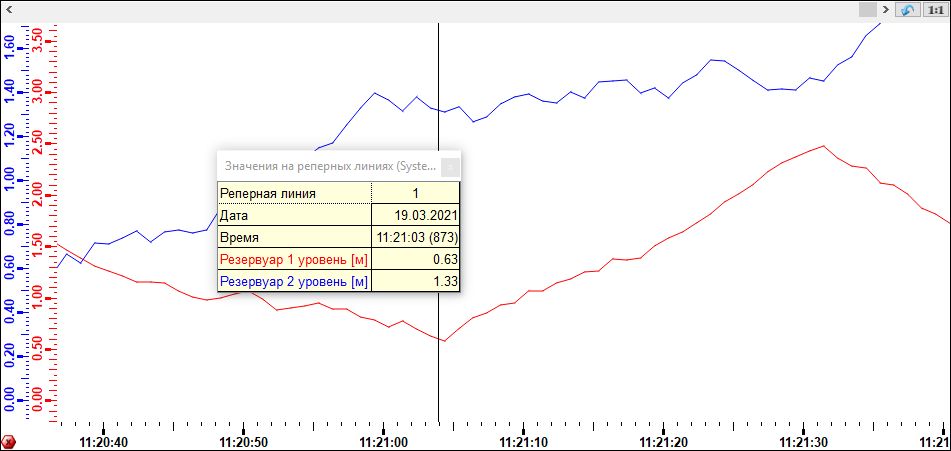
Тренд также может быть интегрирован в экранную форму процесса «myProcess.pnl». В нашем примере, тем не менее, мы создадим новую дополнительную панель.
- Создайте в графическом редакторе новую панель размером 994 x 514 пикселей и сохраните ее как «<путь_проекта>/panels/process_trends.pnl«.
- В меню пиктограмм нажмите на пиктограмму «Тренд».
Рисунок: пиктограмма «Тренд» в меню пиктограмм

- Для создания на панели тренда желаемого размера визуально выберите в рабочей области панели точку, в которой будет находиться один из углов тренда, и переместите курсор мыши в данную точку. Нажмите и удерживайте нажатой левую кнопку мыши. Визуально выберите в рабочей области панели точку, в которой будет находиться противоположный угол тренда, и, удерживая нажатой левую кнопку мыши, переместите курсор мыши в данную точку. Отпустите кнопку мыши для продолжения создания тренда.
- После отпускания кнопки мыши автоматически откроются панели для настройки тренда. В панели на переднем фоне подтвердите настройки по умолчанию («Величина от времени», «Горизонтально», снят флажок «Логарифм.масштаб») путем нажатия кнопки «ОК».
- В открывшемся окне выбора источника информации для первой кривой с помощью селектора точек данных выберите элемент «T1.level». Подтвердите выбор путем нажатия кнопки «OK».
- Следующее окно настройки тренда содержит два ряда вкладок. В верхнем ряду вкладок выберите вкладку «Кривая», после чего будет возможно переключение между настроенными кривыми.
- Для добавления второй кривой нажмите на кнопку «Добавить» и в открывшемся окне введите «T2.level». Автоматически создаваемые описания графиков («#1_2» для «T2.level») используются только для внутренних целей. Данные имена будут использоваться для идентификации трендов при использовании сценариев. Данные имена можно редактировать.
- В нижнем ряду вкладок выберите вкладку «Шкала» и задайте фиксированную шкалу 0-3м. для «T1.level» и 0-1.4м. для «T2.level». В качестве разделителя целой и дробной частей необходимо использовать точку (» . «).
- В верхнем ряду вкладок выберите вкладку «Общее» и в области «Отображать временной диапазон» увеличьте счетчик минут до 4 и уменьшите счетчик часов до 0.
- В области «Легенда/Панель инструментов» активируйте флажок «Отображать легенду».
- В области «Сетка для времени и значений» активируйте флажок «Сетка позади графика».
- В верхнем ряду вкладок выберите вкладку «Опции» и задайте для счетчика значение 1. При подобной настройке текущее значение времени всегда будет находиться в правой части области тренда, а в видимую область будет попадать максимальное количество исторических значений. График будет смещаться влево.
- Завершите настройку и сохраните панель. Протестируйте панель в модуле быстрого тестирования графического редактора. Внешний вид созданного тренда должен примерно соответствовать первому рисунку данного раздела.
Рисунок: первые этапы настройки тренда после добавления виджета «Тренд»
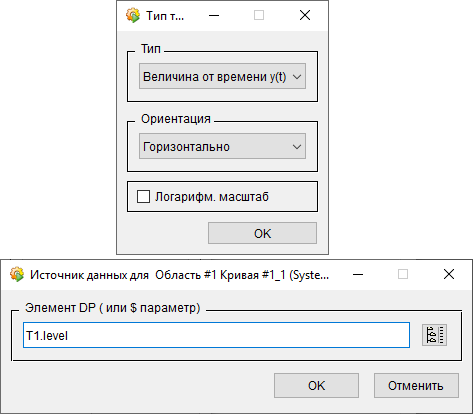
Все этапы конфигурирования панели трендов (могут различаться базовые настройки)




При запуске панели в модуле быстрого тестирования кривые полностью горизонтальны, поскольку подключение к процессу пока не установлено. Ситуация изменится после добавления симулятора процесса (см. одноименный раздел). В настоящий момент изменение значений возможно в модуле PARA.
Более подробная информация о виджетах трендов представлена в разделах «Тренд» и «Столбчатый тренд». Функции языка Control для работы с трендами представлены в разделе «Тренд (функции Control)».